用protel画一个电路图
软件: protel
用Protel绘制电路图的基本步骤(以Protel 99SE/DXP为例)
1. 准备工作:启动软件与新建项目
打开Protel软件(如Protel 99SE或DXP),首先创建设计项目(.PrjPCB格式),用于管理原理图、PCB等文件。在项目中添加原理图文件(.SCH或.SCHDOC格式),并命名为“电路名称.Sch”(如“电源电路.Sch”)。
2. 设置图纸参数
进入原理图编辑界面后,通过Design→Options(设计→选项)打开文档参数设置对话框,选择Sheet Options(图纸选项)选项卡,设置以下关键参数:
图纸大小:根据电路复杂度选择(如A4、A3,或自定义尺寸);
栅格:设置可见栅格(Visible Grid,用于元件定位,如10mil)、捕捉栅格(Snap Grid,用于精确放置,如5mil);
单位:优先选择公制(Metric,mm)或英制(Imperial,mil,1mil=0.0254mm)。
3. 加载元件库
元件库是原理图设计的基础,需加载包含所需元件的库文件。通过Design→Add/Remove Library(设计→添加/移除库)打开对话框,选择常用库(如“Miscellaneous Devices.ddb”——杂项器件库、“Protel DOS Schematic Libraries.ddb”——Protel DOS元件库),点击“Add”加载。若需查找特定元件(如LM358运放),可通过元件库面板的Search(搜索)功能,输入元件名称(支持通配符,如“lm358”)快速定位。
4. 放置元件
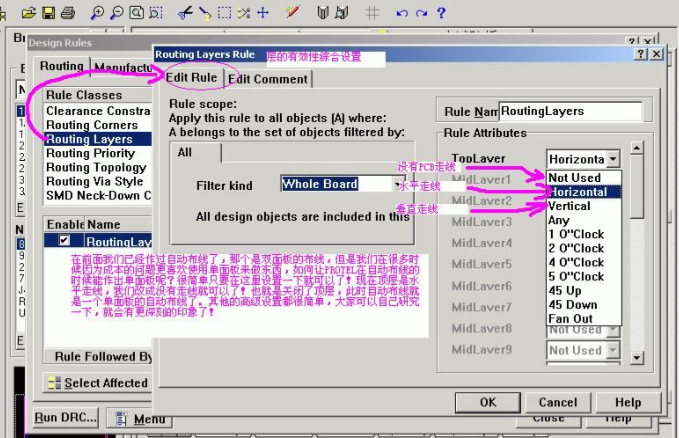
搜索元件:在元件库面板(Libraries)的“Filter”(过滤器)中输入元件关键词(如“res”代表电阻、“cap”代表电容、“lm358”代表运放),找到目标元件;
放置元件:选中元件后点击“Place”(放置),元件会跟随鼠标移动,按Tab键可打开元件属性对话框,设置以下信息:
Designator(元件位号):如R1(电阻1)、C1(电容1)、U1(集成电路1);
Part(元件参数):如电阻值(10kΩ)、电容值(0.1μF)、运放型号(LM358);
Footprint(封装):若仅绘制原理图,可暂不设置(后续PCB设计时再指定);
调整位置:点击鼠标左键放置元件,按空格键旋转元件(90°/次),按X/Y键镜像元件(水平/垂直翻转)。
5. 编辑元件与布局
元件对齐:选中多个元件(按住Ctrl键点击),通过Tools→Align(工具→对齐)菜单调整元件排列(如左对齐、居中对齐、等间距);
元件交换:若需交换两个元件的位号(如R1与R2互换),可选中元件后按E→D(编辑→删除),再重新放置并设置位号;
元件封装预览:通过元件属性对话框的“Footprint”选项卡,可查看元件的物理封装(如直插式、贴片式),确保原理图元件与PCB封装匹配。
6. 连接元件:电气连线
导线连接:通过Place→Wire(放置→导线)或右键菜单选择“Place Wire”,点击元件引脚开始连线,拖动鼠标至目标引脚或导线,点击左键完成连接。按Tab键可设置导线属性(如线宽、颜色,通常电源线用红色、地线用绿色);
网络标号:若元件距离较远或需跨页连接,可使用Place→Net Label(放置→网络标号),输入相同名称(如“VCC”“GND”),相同名称的网络标号视为电气连接(等同于导线);
电源与地:通过Place→Power Port(放置→电源端口),选择电源类型(如“VCC”“GND”“+5V”),设置样式(如圆形、矩形)和颜色,快速连接电源与地。
7. 添加注释与标注
文本注释:通过Place→Text String(放置→文本字符串),输入说明文字(如“电源电路”“输出电压:+5V”),设置字体、大小和颜色(建议使用黑色,避免与元件重叠);
标注元件参数:在元件属性对话框的“Comment”(注释)栏,可添加元件详细参数(如电阻的“10kΩ 1%”、电容的“0.1μF 10V”),增强原理图的可读性。
8. 电气规则检查(ERC)
完成原理图绘制后,必须进行电气规则检查,确保无错误。通过Tools→ERC(工具→电气规则检查)打开检查选项,设置检查规则(如未连接引脚、重复位号),点击“OK”生成检查报告(.ERC格式)。若存在错误(如红色标记),需根据提示修改(如补画导线、修改位号)。
9. 保存与输出
保存原理图:通过File→Save(文件→保存)或Ctrl+S保存原理图文件(.SCH/.SCHDOC);
生成网络表:通过Design→Netlist for Project(设计→项目网络表)→Protel,生成网络表(.NET格式),用于后续PCB设计(网络表包含元件信息与连接关系);
打印输出:通过File→Print(文件→打印),选择打印范围(全部/当前页),调整打印比例(如1:1),输出原理图纸质版。
上面步骤涵盖了Protel绘制电路图的核心流程,实际设计中可根据电路复杂度调整(如添加总线、子电路、层次化设计),但基础逻辑一致。建议初学者从简单电路(如电阻分压电路、LED电路)入手,熟练后再尝试复杂电路(如单片机最小系统、电源电路)。
1. 准备工作:启动软件与新建项目
打开Protel软件(如Protel 99SE或DXP),首先创建设计项目(.PrjPCB格式),用于管理原理图、PCB等文件。在项目中添加原理图文件(.SCH或.SCHDOC格式),并命名为“电路名称.Sch”(如“电源电路.Sch”)。
2. 设置图纸参数
进入原理图编辑界面后,通过Design→Options(设计→选项)打开文档参数设置对话框,选择Sheet Options(图纸选项)选项卡,设置以下关键参数:
图纸大小:根据电路复杂度选择(如A4、A3,或自定义尺寸);
栅格:设置可见栅格(Visible Grid,用于元件定位,如10mil)、捕捉栅格(Snap Grid,用于精确放置,如5mil);
单位:优先选择公制(Metric,mm)或英制(Imperial,mil,1mil=0.0254mm)。
3. 加载元件库
元件库是原理图设计的基础,需加载包含所需元件的库文件。通过Design→Add/Remove Library(设计→添加/移除库)打开对话框,选择常用库(如“Miscellaneous Devices.ddb”——杂项器件库、“Protel DOS Schematic Libraries.ddb”——Protel DOS元件库),点击“Add”加载。若需查找特定元件(如LM358运放),可通过元件库面板的Search(搜索)功能,输入元件名称(支持通配符,如“lm358”)快速定位。
4. 放置元件
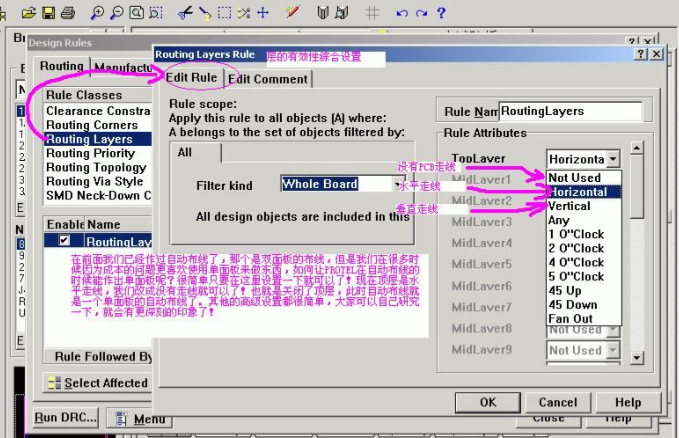
搜索元件:在元件库面板(Libraries)的“Filter”(过滤器)中输入元件关键词(如“res”代表电阻、“cap”代表电容、“lm358”代表运放),找到目标元件;
放置元件:选中元件后点击“Place”(放置),元件会跟随鼠标移动,按Tab键可打开元件属性对话框,设置以下信息:
Designator(元件位号):如R1(电阻1)、C1(电容1)、U1(集成电路1);
Part(元件参数):如电阻值(10kΩ)、电容值(0.1μF)、运放型号(LM358);
Footprint(封装):若仅绘制原理图,可暂不设置(后续PCB设计时再指定);
调整位置:点击鼠标左键放置元件,按空格键旋转元件(90°/次),按X/Y键镜像元件(水平/垂直翻转)。
5. 编辑元件与布局
元件对齐:选中多个元件(按住Ctrl键点击),通过Tools→Align(工具→对齐)菜单调整元件排列(如左对齐、居中对齐、等间距);
元件交换:若需交换两个元件的位号(如R1与R2互换),可选中元件后按E→D(编辑→删除),再重新放置并设置位号;
元件封装预览:通过元件属性对话框的“Footprint”选项卡,可查看元件的物理封装(如直插式、贴片式),确保原理图元件与PCB封装匹配。
6. 连接元件:电气连线
导线连接:通过Place→Wire(放置→导线)或右键菜单选择“Place Wire”,点击元件引脚开始连线,拖动鼠标至目标引脚或导线,点击左键完成连接。按Tab键可设置导线属性(如线宽、颜色,通常电源线用红色、地线用绿色);
网络标号:若元件距离较远或需跨页连接,可使用Place→Net Label(放置→网络标号),输入相同名称(如“VCC”“GND”),相同名称的网络标号视为电气连接(等同于导线);
电源与地:通过Place→Power Port(放置→电源端口),选择电源类型(如“VCC”“GND”“+5V”),设置样式(如圆形、矩形)和颜色,快速连接电源与地。
7. 添加注释与标注
文本注释:通过Place→Text String(放置→文本字符串),输入说明文字(如“电源电路”“输出电压:+5V”),设置字体、大小和颜色(建议使用黑色,避免与元件重叠);
标注元件参数:在元件属性对话框的“Comment”(注释)栏,可添加元件详细参数(如电阻的“10kΩ 1%”、电容的“0.1μF 10V”),增强原理图的可读性。
8. 电气规则检查(ERC)
完成原理图绘制后,必须进行电气规则检查,确保无错误。通过Tools→ERC(工具→电气规则检查)打开检查选项,设置检查规则(如未连接引脚、重复位号),点击“OK”生成检查报告(.ERC格式)。若存在错误(如红色标记),需根据提示修改(如补画导线、修改位号)。
9. 保存与输出
保存原理图:通过File→Save(文件→保存)或Ctrl+S保存原理图文件(.SCH/.SCHDOC);
生成网络表:通过Design→Netlist for Project(设计→项目网络表)→Protel,生成网络表(.NET格式),用于后续PCB设计(网络表包含元件信息与连接关系);
打印输出:通过File→Print(文件→打印),选择打印范围(全部/当前页),调整打印比例(如1:1),输出原理图纸质版。
上面步骤涵盖了Protel绘制电路图的核心流程,实际设计中可根据电路复杂度调整(如添加总线、子电路、层次化设计),但基础逻辑一致。建议初学者从简单电路(如电阻分压电路、LED电路)入手,熟练后再尝试复杂电路(如单片机最小系统、电源电路)。











